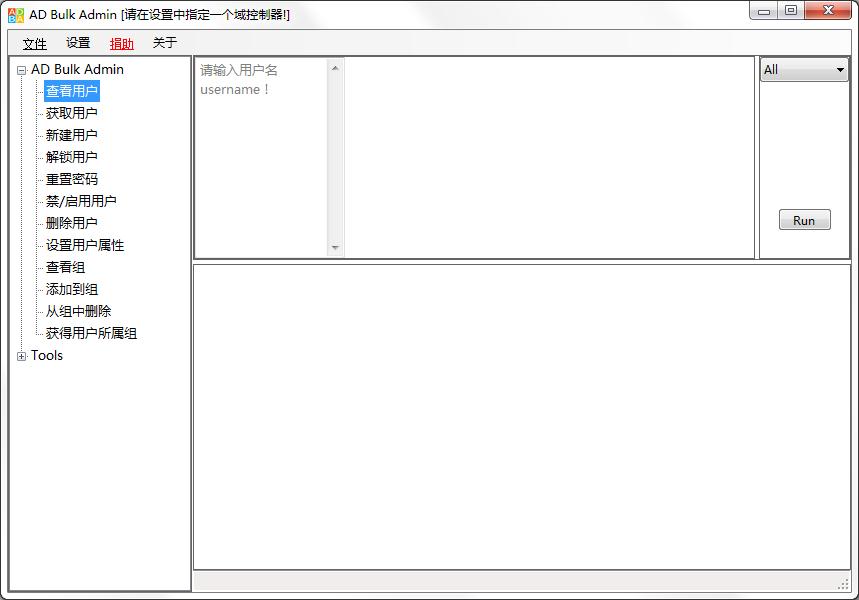ADBulkAdmin是一款专为企业服务器管理人员打造的一款AD帐户批量管理工具,拥有查看用户的属性、获取用户、解锁用户、重置密码、删除用户、查看组属性等多种功能,能够有效的提高工作效率,还支持批量按指定属性新建新用户。
软件介绍
ADBulkAdmin是专为企业服务器管理人员制作的一款AD帐户批量管理工具,AD账户就是Active Directory账户,可以用来查看用户的属性、获取用户、解锁用户、重置密码、删除用户、查看组属性等多种功能,虽然都是非常简单的功能,但是却可以简化服务器管理人员的工作,提高工作效率。
软件功能
1、批量查看用户属性。
2、获取用户,包括从OU中获取AD用户,从组中获取组成员,获取所有禁用用户、锁定用户和密码永不过期的用户,还可以根据密码过期天数获取用户。
3、批量按指定属性新建新用户。
4、批量解锁用户。
5、批量重置用户密码。
6、批量禁用/启用用户。
7、批量删除用户。
8、批量设置用户属性。
9、批量查看组属性。
10、批量添加用户到组。
11、批量从组中删除用户。
12、记录管理员的所有操作到数据库,并可查看日志。
13、批量测试AD用户密码(默认为锁定),用于测试AD用户是否使用了简单密码。
14、检查用户在所有域控上的锁定时间和最后登录时间。
15、导出所有操作得到的数据到csv文件。
软件特色
1、检查用户:您可以输入samAccountName,userPrincipalName,mail或displayName给搜索用户。如果选择全部,它将搜索所有这些属性并显示与该值匹配的所有结果。您也可以通过选择一个属性进行搜索。每行包含一个用户,然后您可以通过单击运行来获取用户的常用属性。我认为你必须知道AD用户的共同属性。
2、获取用户:从OU获取用户,从组中获取成员,获取所有禁用用户,获取所有锁定用户,获取密码到期日用户。
3、新用户:首先在Settings-》。 NewUserAttr中选择属性,然后单击Save将所选属性保存到users、xlsx中的新用户表。如果要为指定的OU路径创建新用户,则需要在Settings-NewUserAttr中检查OU,并在users、xlsx中的新用户表中输入ou路径,如“ou = deptou,dc = domain,dc = com”,if不是您必须创建一个名为“tempuserou”的OU来存储新用户。请在users、xlsx中将用户信息输入到Sheet“newuser”中,如果您不想设置属性,请将数据单元留空。您必须输入用户的账户名称,然后您可以根据需要选择输入其他属性值。如果您未设置密码值,该工具将使用“abcD、1234”作为默认密码,
对于一件重要的事情,如果您的计算机未加入域,或者您不希望用户的UPN使用默认域名,则必须在Settings-》。 NewUserAttr中选择UNP选项,然后在Sheet newuser中输入UPN值。那么用户的用户主体名称将是nilejiang@nile、com。
对于proxyAddresses属性,如果您已在Setting-》。 NewUserAttr中选择输入此值,则必须使用‘^’拆分多个值,如:
SMTP:niletest@abc.com^smtp:niletest@nile.com
要么:SMTP:niletest@abc.com
如果您在本地使用Exchange,则应在启用用户邮箱后自动生成此值,无需输入。
对于新用户,其名称与显示名称相同,您可以通过单击“设置 - 》。新建用户帐户 - 》。在下次登录时强制更改密码”来决定用户是否必须在下次登录时更改密码。
对于经理,您需要输入经理的samAccountName,如尼罗江。
对于HomeDrive,您只需输入像Z这样的值即可:
4、解锁用户:您可以解锁被锁定的用户,只需在文本框中输入用户的账户名并点击运行,即可解锁所有用户。您可以通过检查用户功能检查用户是否被锁定,如果用户被锁定,其状态将被锁定并且其颜色将变为红色。
5、重置密码:您可以通过输入“自定义密码”将大量用户的密码重置为相同的密码,如果没有,密码将重置为“abcD、1234”,您可以选择是否必须更改用户下次登录时的密码。
6、禁用/启用用户:您可以通过Xable User功能禁用或启用大量用户,只需输入用户的samAccountNames并选择“禁用用户”或“启用用户”即可。
7、删除用户:您可以在输入用户的账户名后通过删除用户功能从AD中删除用户。
8、设置属性:请先在Settings-》。 SetUserAttr中选择属性,然后单击Save将所选属性保存到users、xlsx中的setprop表。您可以根据需要输入用户的属性值,如果您不想设置属性,只需将数据单元留空即可,如果要清除属性值,只需在单元格中输入单词“clear”。清除功能不用于“NewPassword”,“AccountExpires”和“NewOU”。
如果选择属性proxyAddresses,则必须使用‘^’拆分多个地址值,如:
SMTP:niletest@abc.com^smtp:niletest@nile.com
要么:SMTP:niletest@abc.com
如果您在本地使用Exchange,则应在启用用户邮箱后自动生成此值,无需输入。
9、检查组:您可以使用检查组功能检查组通用属性,只需输入组的samAccountName即可。
10、添加到组:您可以通过此功能将大量用户添加到组。首先输入用户的账户名称,然后在右侧输入该组的账户名称。点击运行按钮后,你会得到结果。
11、从组中删除:与添加到组相同。您可以使用它从组中删除大量用户。
12、日志视图:每次使用ADBulkAdmin执行的操作都会将日志生成到数据库文件ADBATData、accdb中。您可以使用Log View来检查您所做的所有操作,并且可以通过更改搜索条件来搜索日志。
13、测试密码:用于管理员查看用户是否使用了太简单的密码,此功能默认为锁定状态,如果您需要它,请发送电子邮件给我,也许您需要付出一点。
14、锁定和LastLogon:这用于搜索所有域控制器上的用户锁定状态,获取用户锁定时间等。
15、导出为CSV:您可以将datagridview中的任何数据导出为CSV文件。
使用说明
1、工具界面预览。
2、属性设置-根据需要设置数据库路径和指定要连接的域控。
3、属性设置-根据需要设置“查询用户”,“新建用户”和“设置用户”时常用的用户属性。